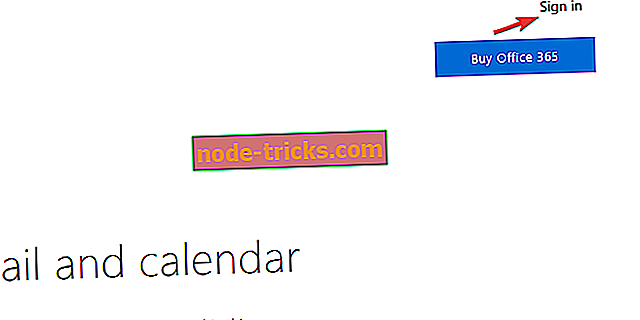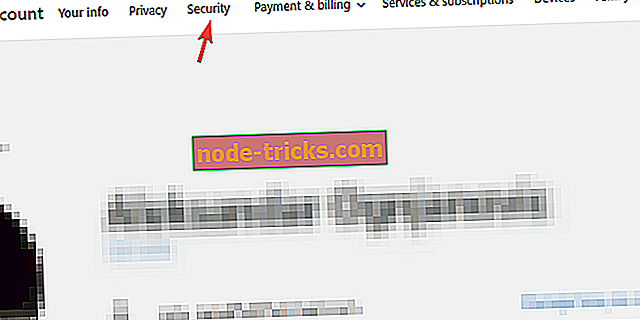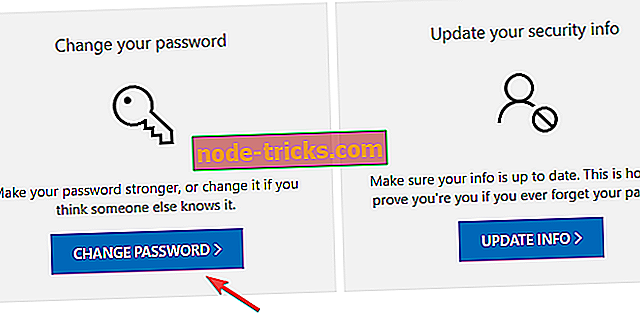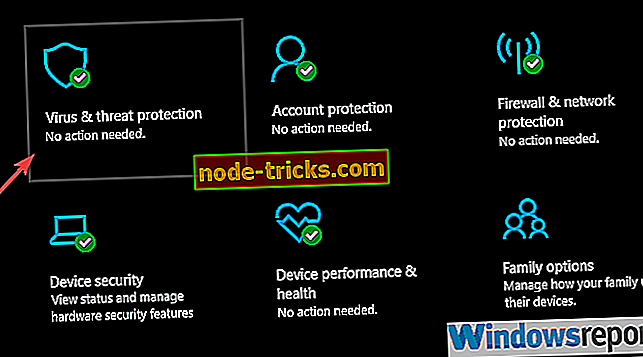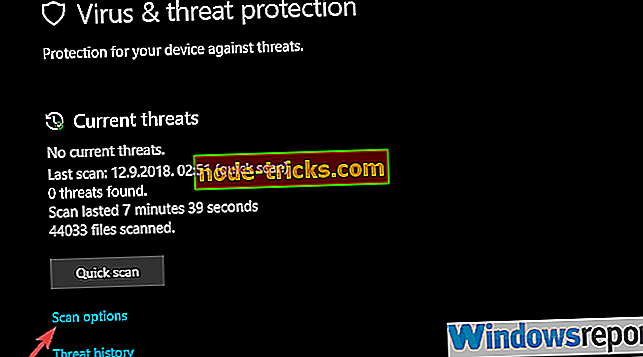REŠENO: Skype virus pošilja sporočila samodejno
Predstavljajte si, da zjutraj odprete Skype, da preverite svoje prijatelje ali sorodnike, in nenadoma vidite obilo čudnih sporočil, poslanih levo in desno iz vašega računa. To ni nekaj, kar bi kdo želel videti. Toda nekateri uporabniki so to storili, ker so bili prizadeti s tem virusom Skype, ki pošilja sporočila samodejno . Zdaj, če ste žal prizadeti, tudi ne poudarite. Samo sledite spodnjim korakom.
Kaj storiti, če nekdo spam vaše stike Skype računa
- Ponastavite geslo računa in nastavite preverjanje v dveh korakih
- Skenirajte računalnik za zlonamerno programsko opremo
- Znova namestite Skype
1. rešitev - Ponastavite geslo računa in nastavite preverjanje v dveh korakih
Vse se je začelo z eno majhno napako pri odpiranju datoteke ali povezave iz naključnega sporočila, ki ga je poslal popolni neznanec. Obstajajo še nekateri drugi načini, da bi spammerji prodrli v vaš Skype račun, vendar niso tako verjetni.
Po tem so prevzeli nadzor nad vašim računom in bot začne spamati vaše stike s povezavami različnih spletnih mest. Ta virus je večinoma povezan z Adwareom, toda kdo ve, kakšne so njihove namere, kajne?
Prvi korak mora biti ponastavitev gesla Microsoftovega računa, povezanega s storitvijo Skype. Po tem boste morali v dveh korakih nastaviti ukrep za preverjanje, da se izognete prihodnji infiltraciji.
Evo, kar morate storiti, korak za korakom:
- Odprite brskalnik in se pomaknite do Microsoftovega računa za splet.
- Prijavite se z Microsoftovim računom, ki ga uporabljate za Skype .
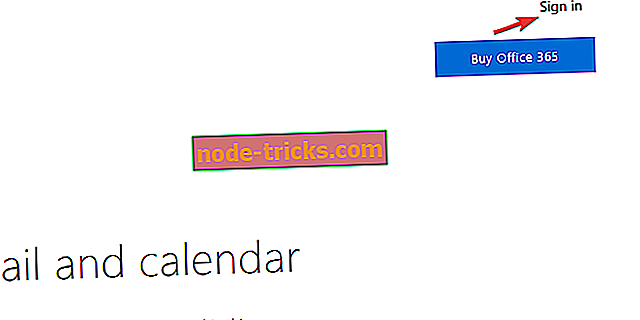
- Iz menijske vrstice izberite Varnost .
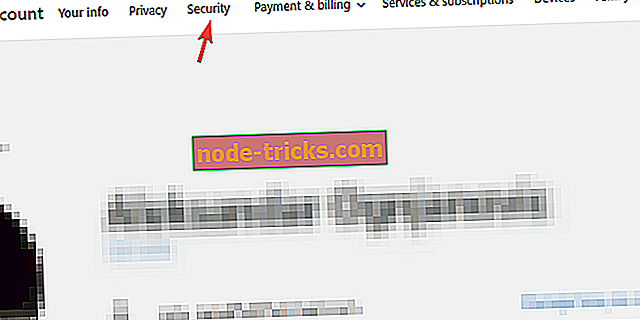
- Kliknite Spremeni geslo .
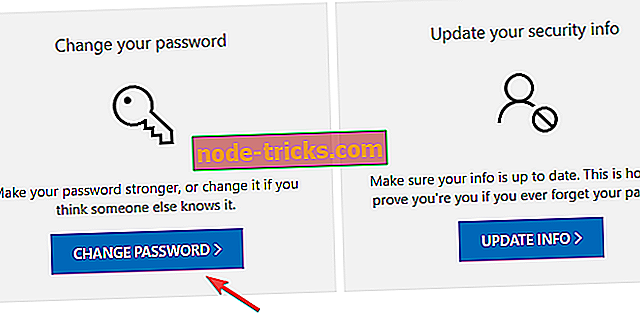
- Zamenjajte geslo. Priporočamo, da združite velike in male črke, znake in številke, da ustvarite močnejše geslo.
- Sedaj se vrnite in kliknite na Update your security info in dodajte dodatno raven varnosti. V mojem primeru sem šel po telefonski številki, vendar lahko izberete alternativni e-poštni naslov, če je to vaša skodelica čaja. To so možnosti preverjanja v dveh korakih in jih močno priporočamo.
- Potrdite spremembe, vendar se še ne prijavite v Skype.
2. rešitev - Preglejte računalnik za zlonamerno programsko opremo
Zdaj, ko smo okrepili račun, odpravimo morebitno grožnjo. Zlonamerna programska oprema je na voljo v različnih oblikah, vendar jo dobro orodje za odstranjevanje zlonamerne programske opreme odstrani. Če želite opraviti globoko skeniranje in odstraniti vso zlonamerno programsko opremo, lahko uporabite katerikoli programski paket tretjih oseb ali vgrajeni program Windows Defender.
Ker se lahko pri orodjih tretjih oseb postopek razlikuje, vam bomo pokazali, kako narediti globoko skeniranje s programom Windows Defender. Sledite tem navodilom:
- Odprite program Windows Defender v območju za obvestila v opravilni vrstici.
- Izberite zaščito pred virusi in grožnjami .
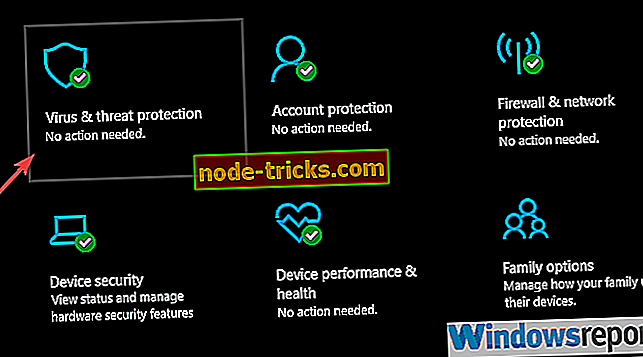
- Izberite Možnosti skeniranja .
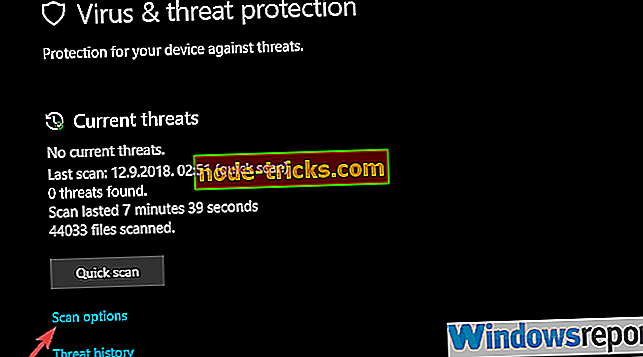
- Izberite Windows Defender Offline Scan.
- Kliknite Skeniraj zdaj .
- Vaš računalnik se bo znova zagnal in postopek optičnega branja se bo začel.
Druga možnost je, da dobite namenski protivirusni program. Priporočamo vam Bitdefender 2019. Bitdefender ponuja v tej različici ne le preprosto protivirusno izkušnjo, ampak tudi zlonamerno programsko opremo in VPN. Z njim boste uživali, prav tako pa boste dnevno posodabljali vse varnostne parametre.
- Prenesite Bitdefender Antivirus 2019 po posebni 35% popust
3. rešitev - Znova namestite Skype
Nazadnje smo prišli do zadnjega koraka, ki je ponovna namestitev. To velja tako za UWP kot za namizne različice Skypea, obe pa zahtevata čisto namestitev. Kar pomeni, da boste morali izbrisati določeno datoteko XML, ki vsebuje zlonamerne datoteke, ki jih pošiljatelji neželene pošte uporabljajo za nadzor nad računalnikom.
Ponovno namestite Skype za namizje in odstranite poškodovano datoteko XML:
- Odprite Start, z desno tipko miške kliknite Skype in ga odstranite .
- Pritisnite tipko Windows + R, da odprete poziv Zaženi povišano.
- V ukazni vrstici kopirajte-prilepite % appdata% in pritisnite Enter.
- Odprite mapo Skype .
- Izbrišite datoteko shared.xml in jo izbrišite.
- Znova zaženite računalnik.
- Ponovno namestite Skype . Tukaj lahko najdete nastavitve.
- Prijavite se s svojim računom in svežim geslom ter bi morali biti varni.
Če uporabljate tudi Skype za Android ali iOS, morate izbrisati aplikacijo in vse predpomnjene podatke ter jo znova namestiti. In ne pozabite, da ne kliknete sporočil tujca. Nova različica Skypea omogoča ljudem, ki niso na seznamu stikov, da vam pošiljajo sporočila. Zato bodite previdni.
S tem lahko zaključimo ta članek. Upajmo, da po teh treh korakih ne boste imeli več težav z virusom Skype in samodejnimi zvoki pošiljanja sporočil, ki jih prinaša. Ne pozabite nam povedati, ali vam je to pomagalo ali ne v spodnjem oddelku za komentarje.